Linux Mint 17.1 Cinnamon - Страница 9
Установить Opera с использованием инструмента командной строки APT можно так.
Откройте меню и выберите «Терминал». Затем наберите команду:
Примечание. Перед использованием APT убедитесь, что Synaptic закрыто. Synaptic
использует APT в режиме фона, поэтому они не могут работать одновременно. Это
также касается и «Менеджера приложений».
Как вы уже убедились, APT чрезвычайно прост в использовании, хотя это и не графическое
приложение. Если вы только начинаете работать с Linux, вероятнее всего, предпочтёте
графический интерфейс. Но с течением времени у вас появится желание работать быстрее и
эффективнее, тут вам Терминал и станет хорошим помощником. Как вы заметили, самый
33
быстрый способ установить Opera - ввести «apt install opera». Нет ничего проще.
Существует одно важное различие между «Менеджером программ» и «Менеджером пакетов»
с APT. Используя Synaptic и APT, вы работаете непосредственно с пакетами. В нашем
примере приложение Opera был очень простым и содержал лишь один пакет, который так и
называется - «Opera», но так бывает не всегда. Иногда вы можете не знать названия нужного
пакета или у вас может даже не быть доступа к пакетам определённого приложения.
Менеджер программ позволяет устанавливать приложения, получая для вас «правильные»
пакеты не только из репозиториев (базы данных пакетов), доступных для Synaptic и APT, но
и с других адресов в глобальной сети.
Следовательно, Вы можете использовать «Менеджер программ» по двум причинам:
•
Вам пока непривычные APT/Synaptic;
•
С его помощью вы можете установить приложения, недоступные для других средств.
Удаление приложений
Использование APT
Один из способов удаления приложений, является использование APT. Да, мы говорим о
командной строке, но посмотрите, как это легко: откройте меню, выберите «Терминал» и
введите указание:
Примечание. Перед началом ввода команды в APT убедитесь, что приложение Synaptic
закрыто. Synaptic использует программу APT в режиме фона, поэтому их невозможно
использовать одновременно.
И это все. Достаточно указать всего одну команду, чтобы удалить браузер Opera с
компьютера.
Использование Synaptic
Также для извлечения пакетов вы можете использовать Synaptic. Linux - это всегда свобода
выбора, поэтому рассмотрим и этот вариант.
Откройте меню и выберите «Менеджер пакетов».
Нажмите кнопку «Поиск» и введите слово «opera». Просмотрите список пакетов и найдите
то, что соответствует браузеру Opera. Нажмите на него правой кнопкой мыши и выберите
пункт «Отметить для удаления», затем нажмите кнопку «Применить».
34
Обновление системы и приложений
Как только выходит новая версия определённого пакета, установленного на компьютере, вы
имеете возможность его обновить. Это могут быть обновления связанные с безопасностью и
компонентами операционной системы, или оптимизация одной из специализированных
библиотек или новая версия Firefox. В целом ваша система состоит из пакетов, и любую
часть системы можно обновить путём обновления соответствующих пакетов. Это означает
замену текущего пакета на его новую версию.
Обновить систему можно несколькими способами, но мы рекомендуем лишь один из них.
Можно использовать APT для обновления всех пакетов одной простой командой: «apt
upgrade», но мы настоятельно не рекомендуем так делать. Основная причина заключается в
том, что этот способ не позволяет сделать выбор пакетов для обновления, предполагая, что
все они будут вам нужны.
Некоторые компоненты системы можно безопасно обновлять, а некоторые - нет. Например,
при обновлении ядра, отвечающий за распознавание оборудования, вы можете нарушить
работу звуковой системы, беспроводной сети и даже некоторых приложений (таких, как
VMWare и Virtualbox), которые непосредственно связаны с ядром системы.
Менеджер обновлений
Linux Mint содержит инструмент под названием «Менеджер обновлений». Это приложение
представляет больше информации относительно обновлений и даёт возможность определить,
насколько безопасное обновление ещё до его установки. Внешне он имеет вид щита и
расположен в правом нижнем углу экрана.
Наведя на него курсор мыши, вы можете убедиться, находится ли система в актуальном
состоянии, а если нет - определить количество доступных обновлений.
35
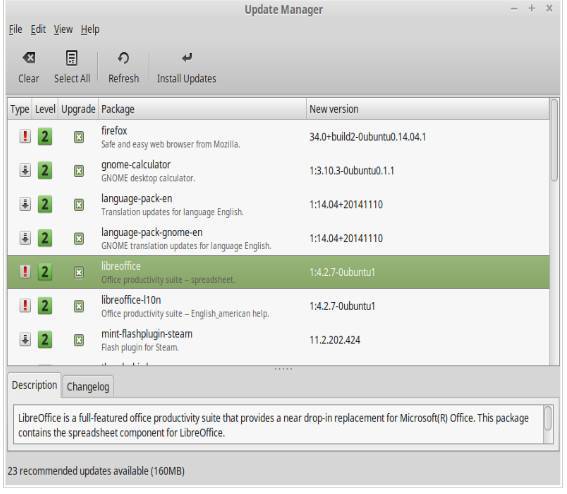
Если вы нажмёте на иконку, откроется окно «Менеджер обновлений», в котором увидите
доступные обновления. Пользоваться приложением довольно легко. Для каждого пакета
обновлений Вы можете прочитать описание и историю изменений (перечень, в котором
разработчики указывают изменения, внесённые в пакет), а также уведомления и
дополнительную информацию, если об этом Linux Mint известно. Также вы можете видеть
номера версий установленных в системе пакетов и обновлений. Кроме того, показан так
называемый «уровень безопасности» каждому обновлению. Каждый пакет обновления
улучшает систему или её защищенность, но это отнюдь не означает, что все они безопасны и
не вызовут новых проблем. Поэтому в Linux Mint каждом пакете предоставляют «уровень
безопасности», показывающий, насколько безопасно установки того или иного обновления.
Наведя на него курсором мыши, вы можете убедиться, находится ли система в актуальном
состоянии, а если нет - определить количество доступных обновлений.
Если вы нажмёте на иконку, откроется окно «Менеджер обновлений», в котором увидите
доступные обновления. Пользоваться приложением довольно легко. Для каждого пакета
обновлений Вы можете прочитать описание и историю изменений (перечень, в котором
разработчики указывают изменения, внесённые в пакет), а также уведомления и
дополнительную информацию, если такое Linux Mint имеет. Также вы можете видеть номера
версий установленных в системе пакетов и обновлений. Кроме того, каждому обновлению
показан свой «уровень безопасности». Каждый пакет обновления улучшает систему или её
защищенность, но это отнюдь не означает, что все они безопасны и не вызовут новых
проблем. Поэтому в Linux Mint в каждом пакете предоставляют «уровень безопасности»,
показывающий, насколько безопасной является та или иная установка обновлений.
36
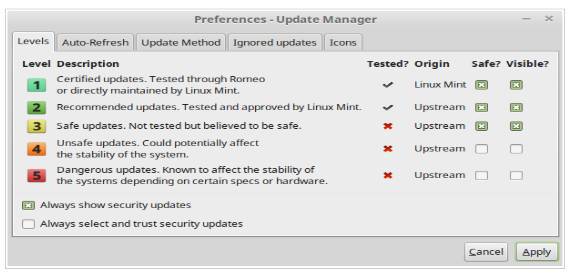
И, конечно, вы можете нажать на названия столбцов, чтобы упорядочить перечень
обновлений по уровню безопасности, по размеру, названию пакета или его версии. Вы
можете выбрать сразу все обновления для установки, используя кнопки «Выбрать все» и
«Обновить» или очистить выбор.
Выберите «Правка → Параметры» - и Вы увидите окно, которое показано ниже.
Обновления уровня 1 и 2 - безопасны, и вы всегда можете их устанавливать.
Обновление уровня 3 «условно безопасные», но, несмотря на то что мы также рекомендуем
их для установки, все же тщательно просмотрите перечень обновлений. В случае
возникновения проблем с определенным пакетом обновления 3-го уровня сообщите об этом
команде разработчиков Linux Mint, чтобы они все проверили и при необходимости снизили
его уровень безопасности до 4-го или 5-го, проинформировав тем также других
пользователей о потенциальной угрозе.
Как указано «Менеджер обновлений» показывает в перечне обновления 1-го, 2-го и 3-го
уровня. Вы можете установить «видимость» и для 4-го и 5-го уровней. Это приведёт к